
 Dinámica View Guía del usuario de pantalla dinámica
Dinámica View Guía del usuario de pantalla dinámica
Preinstalación
- Verifique con su personal de TI:
• El protocolo de configuración dinámica de host (DHCP) está habilitado.
Nota: Actualmente, EverAlert dinámico View no admite la configuración de direcciones IP estáticas en el Portal.
Esto debería hacerse manualmente a través del sistema operativo o mediante reservas de DHCP.
• El puerto 123 del firewall está abierto para UDP (Datos de usuario).tagprotocolo ram) transferencia.
• La conexión a Internet está disponible con Wi-Fi o Ethernet 10/100Base-T
i. Información adicional para Wi-Fi; SSID, contraseña y tipo de seguridad - Elija una ubicación que esté cerca de un receptáculo de alimentación de CA.
- Componentes adicionales requeridos (no vendidos por TOA Canadá)
• Se recomienda utilizar un Display Comercial con las siguientes especificaciones.
i. relación de aspecto 16×9
ii. Tamaños de pantalla recomendados: 43”, 55” y 65”. Estos tamaños están optimizados para los diseños gráficos que se proporcionan.
III. HDMI 2.0
• Soporte para TV
• Cable HDMI de alta calidad
DESEMBALAJE
- Retire los componentes de la caja.
• Guarde los materiales de embalaje en caso de que los necesite más adelante.
- Revisar el contenido
• EverAlert dinámico View Caja
i. EverAlert Dinámico View
ii. Bloque de fuente de alimentación de 12 VCC con cable de alimentación de CA norteamericano
III. Antena Wi-Fi
MONTAJE
- Conecte la antena Wi-Fi y apriétela manualmente hasta lograr el ángulo deseado antes de montarla.
 Localiza la dinámica View cerca del televisor que se utilizará para mostrar el contenido. La mayoría de las aplicaciones de instalación montarán el Dynamic View directamente a la pared, escondido detrás del televisor.
Localiza la dinámica View cerca del televisor que se utilizará para mostrar el contenido. La mayoría de las aplicaciones de instalación montarán el Dynamic View directamente a la pared, escondido detrás del televisor.
La dinámica View También se puede colocar en un estante o soporte si se desea.
- Si se monta en la pared, utilice un mínimo de 2 tornillos para montar de forma segura el Dynamic View A la pared.
Nota: Asegúrese de que los puertos HDMI y USB estén en una posición de fácil acceso para su configuración posterior. 3. Conecte el cable HDMI al televisor y Dynamic View.
3. Conecte el cable HDMI al televisor y Dynamic View.
• Opcional: si utiliza Ethernet con cable en lugar de Wi-Fi, conecte un cable CAT5 o mejor al puerto Ethernet.
Nota: No hay un interruptor de encendido en Dynamic View. Si el dispositivo está enchufado, está encendido.
APROVISIONAMIENTO
Asignación de una dinámica EverAlert View al Portal de Gestión TOAlert
- Hay dos formas sencillas de aprovisionar Dynamic View para conectarse al portal de administración TOAlert.
i. La opción 1 utiliza un cable LAN cableado en una red habilitada para DHCP con acceso a Internet.
ii. La opción 2 utiliza una llave USB que se crea desde el portal de administración y contiene las credenciales cifradas para conectar el dispositivo a su red y sitio.
Nota: Antes de continuar con la instalación, se supone que el usuario ya recibió el correo electrónico de bienvenida de TOA Canadá y tiene las credenciales de inicio de sesión en el portal.
- Si no se han ingresado las configuraciones de red, inicie sesión en www.toalert.ca
Nota: Si se han ingresado configuraciones de red, vaya al paso 6, Configuración. - Si tiene más de un sitio establecido, seleccione el sitio donde desea instalar Dynamic View haciendo clic en su nombre en la lista.

- Haga clic en Configuración predeterminada en Administrador > Configuraciones EverAlert.

- En Configuración de red, seleccione el TIPO DE CONEXIÓN (Wi-Fi o Ethernet) y asegúrese de haber ingresado las credenciales inalámbricas correctas. Si aún no se han ingresado y la intención es utilizar la red Wi-Fi, ingrésalos ahora.

- Desplácese hacia abajo y haga clic en "Guardar solo".
Nota: Si se prefiere Wi-Fi, está bien usar una opción de LAN cableada para la configuración inicial. Una LAN cableada anulará el Wi-Fi si está conectada a una dinámica View.
- Configuración
OPCIÓN 1: Configuración mediante LAN cableada en una red DHCP
Todo dinámico Views se han preconfigurado para un sitio específico utilizando su dirección MAC.
i. Asegúrese de que el cable Ethernet esté conectado al Dynamic View.
ii. Vaya al paso 7
OPCIÓN 2 – Configuración mediante llave USB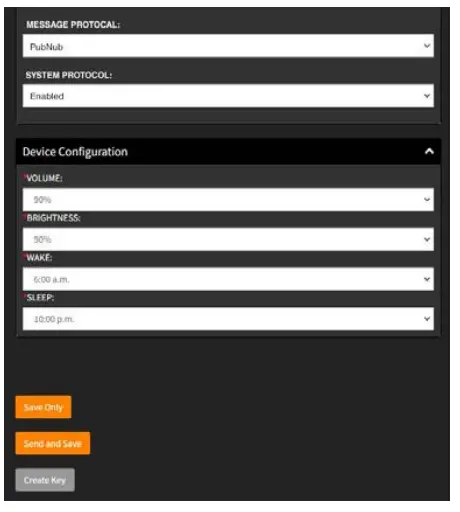 • Haga clic en "Crear clave" en la parte inferior izquierda de la pantalla.
• Haga clic en "Crear clave" en la parte inferior izquierda de la pantalla.
El archivo izquierdo cifrado ahora se crea y almacena en el directorio de descargas de su PC.
• Vaya al directorio de descargas de su PC y copie SecurityKey.txt file a una unidad flash USB.
Nota: Si este proceso se ha realizado anteriormente en su PC, es posible que exista más de un código de seguridad. file en este directorio con un sufijo numérico como SecurityKey2.txt. Asegúrese de identificar el mosaico correcto y cambiarle el nombre a SecurityKey.txt si está numerado. - Enciende la dinámica View conectándolo a un receptáculo de pared de CA.
- Aplique energía al televisor y asegúrese de que el puerto HDMI correcto (entrada/fuente) esté configurado en la configuración del menú del televisor.
- Mientras el dispositivo se está cargando, el Dynamic View El software comprobará su versión y descargará automáticamente una nueva versión si es necesario.
- Una vez cargada la actualización de software, el Dynamic View Aparecerá una pantalla de aprovisionamiento que dice "Conecte su clave de seguridad" o la dirección del dispositivo en el portal.
- Si utiliza Ethernet por cable, vaya al paso 13.

- Inserte la unidad flash USB en uno de los dos puertos USB en el costado del
Dinámica View. Una vez leída la clave, la pantalla mostrará "Clave de seguridad encontrada" y actualizará las credenciales de Wi-Fi en EverAlert Dynamic. View y conectarse al Portal. - Después de que el dispositivo haya establecido una conexión, "Configuración completa", "La aplicación de tu reloj se reiniciará en un momento". aparecerá en la pantalla.
- La dinámica View Ahora cargará su diseño de reloj predeterminado predefinido y estará listo para usar.
NOTA: Si alguna imagen o texto parece estar cortado, la configuración de tamaño de imagen o relación de aspecto del televisor debe configurarse en automático.
 Esto completa el Inicio rápido. Si tienes preguntas, llama
Esto completa el Inicio rápido. Si tienes preguntas, llama
800-263-7639 o visitar www.toalert.net. Gracias.
Documentos / Recursos
 |
EverAlert dinámico View Visualización dinámica [pdf] Guía del usuario Dinámica View Pantalla dinámica, dinámica View, Visualización dinámica, Visualización |